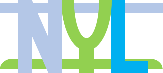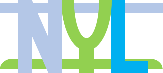|
|
プロフィールを追加するには
目次
#contents
*はじめに [#bc4018d7]
研究室のWebサイトはPukiWikiで作られています。PukiWikiを使えば、いつでも誰でもブラウザ上で編集することができます。
次のようなアイコン列がすべてのページに表示されており、PukiWikiの編集機能にアクセスできます。
#ref(pukiwikiアイコン一覧.jpg)
#ref(pukiwikiアイコン一覧.jpg,nolink)
編集にはパスワードが必要です。分かっている先輩に聞いておいて下さい。
*準備するもの [#w147a648]
プロフィールを追加する前に、自分の写真をデジカメで準備しておいて下さい。この写真はメンバー紹介の一覧のページにも小さめに表示するので、画像編集ソフトで縦70ピクセル程度に縮小したものも準備して下さい。
*新しいページを作る [#v104c69f]
左から10番目のアイコン&ref(pukiwiki新規アイコン.jpg);をクリックして下さい。
次のように、新しいページの名前を聞いてきます。
#ref(pukiwiki新規ページ.jpg,wrap,75%)
#ref(pukiwiki新規ページ.jpg,wrap,75%,nolink)
ここには「メンバー紹介/亀田 直樹」のように、「メンバー紹介/」に続けて自分の名前を書き込み、編集をクリックします。ここでは仮に「メンバー紹介/あいうえお」とします。
#ref(pukiwiki新規ページ命名.jpg,wrap,75%)
#ref(pukiwiki新規ページ命名.jpg,wrap,75%,nolink)
次のように、新しいページの入力画面に移ります。
#ref(pukiwiki新規入力画面.jpg,wrap,66%)
#ref(pukiwiki新規入力画面.jpg,wrap,66%,nolink)
新しくページを作るときは、すでにできているページを再利用できます。ここでは斎藤さんのページを使いましょう。
ページ上部の「雛形とするページ」をクリックして、「メンバー紹介/齊藤寛乃」を選んで、「読込」をクリックして下さい。
#ref(pukiwiki新規雛形読込後.jpg,wrap)
#ref(pukiwiki新規雛形読込後.jpg,wrap,nolink)
この斎藤さんのプロフィールのデータを参考にして、必要箇所を書き換えて下さい。まだ説明していない表記がたくさんありますが、後でじっくり調べることにして、今はさわらずにおくこと。
#ref(pukiwiki新規雛形書換後.jpg,wrap)
#ref(pukiwiki新規雛形書換後.jpg,wrap,nolink)
書き換えたら、「ページの更新」をクリックすると、ページの追加が完了します。
#ref(pukiwiki新規更新後.jpg,wrap,66%)
#ref(pukiwiki新規更新後.jpg,wrap,66%,nolink)
もし間違いを見つけたら、下のアイコン列の左から2番目の「編集」&ref(pukiwiki編集アイコン.jpg);をクリックすれば編集画面に戻れます。
*写真をはりつける [#h564d396]
次に自分の写真を貼り付けましょう。下のアイコン列の左から5番目の「添付」&ref(pukiwiki添付アイコン.jpg);をクリックして下さい。すると次の画面に移ります。
#ref(pukiwiki添付画面.jpg,wrap,75%)
#ref(pukiwiki添付画面.jpg,wrap,75%,nolink)
「ファイルを選択」をクリックして、貼り付けたい画像ファイルを指定し、管理者パスワードを記入し、「アップロード」をクリックして下さい。
#ref(pukiwiki添付ファイル選択後.jpg,wrap,75%)
#ref(pukiwiki添付ファイル選択後.jpg,wrap,75%,nolink)
次にページ中の画像を貼り付けたいところに、リンクを設定します。「編集」&ref(pukiwiki編集アイコン.jpg);をクリックして、編集します。画像へのリンクを設定するには「#ref(画像ファイル名)」と書き込みます。ここでは2行目の#ref()のなかを書き換えました。
次にページ中の画像を貼り付けたいところに、リンクを設定します。「編集」&ref(pukiwiki編集アイコン.jpg);をクリックして、編集します。画像へのリンクを設定するには「#ref(画像ファイル名)」と書き込みます。ここでは2行目の#ref(,nolink)のなかを書き換えました。
#ref(pukiwiki画像リンク.jpg,wrap)
#ref(pukiwiki画像リンク.jpg,wrap,nolink)
画像を貼り付けると、次のようになります。これでプロフィールのページの完成。
#ref(pukiwikiプロフィール完成.jpg,wrap,66%)
#ref(pukiwikiプロフィール完成.jpg,wrap,66%,nolink)
*メンバー紹介の一覧のページを編集する [#z157fae0]
次にメンバー紹介の一覧のページから、自分のプロフィールのページにリンクを設定します。
研究室のトップページを表示し、左のサイドバーからメンバー紹介をクリックして、メンバーの一覧を表示します。このページを書き換えます。
#ref(メンバー紹介ページ.jpg,wrap,66%)
#ref(メンバー紹介ページ.jpg,wrap,66%,nolink)
すでにできあがっている吉村君の下に自分を追加することにします。
#ref(メンバー紹介一覧-ヤス.jpg,wrap)
#ref(メンバー紹介一覧-ヤス.jpg,wrap,nolink)
下のアイコン列の左から2番目の「編集」&ref(pukiwiki編集アイコン.jpg);をクリックします。
編集データを下にスクロールして、吉村君のところを見つけます。
#ref(編集データ-ヤス.jpg,wrap)
#ref(編集データ-ヤス.jpg,wrap,nolink)
吉村君のデータをコピペして、自分のデータに書き換えます。自分の画像ファイル(小さいサイズ)も#ref()で貼り付けておきます。
「[[吉村 泰範>メンバー紹介 吉村泰範]]」というところに注意してください。
これは「吉村 泰範」という名前にページがリンクされていることを示します。
書き方は「[[名前>プロフィールページの名前]]」となります。
ここでは「[[あいうえお>メンバー紹介 あいうえお]]」と変更しましょう。
書き換えた結果次のようになりました。
#ref(編集データ編集後.jpg,wrap)
#ref(編集データ編集後.jpg,wrap,nolink)
書き換えたら「ページの更新」をクリックします。
次のようになります。まだ画像ファイルが添付されていないのでエラーが表示されています。
#ref(編集データ更新後.jpg,wrap)
#ref(編集データ更新後.jpg,wrap,nolink)
上で説明した「[[写真をはりつける>./#h564d396]]」に従って、画像を添付しましょう。すべてうまくできたら次のようになるはず。そしたら完了です。
#ref(メンバー紹介追加完了.jpg,wrap)
#ref(メンバー紹介追加完了.jpg,wrap,nolink)
*最後に [#r4bedfcf]
分からないことがあれば、分かっている先輩に相談すること。
もしも間違えて、大事なページが消えたときも、すぐに相談して下さい。一つ前のデータがいつも保存されているので、もとに戻せます。
PukiWikiについて詳しく知りたい時は、[[中林研サイトのヘルプ>Help]]と、なかでも特に[[このページ:http://pukiwiki.sourceforge.jp/?%E3%81%AF%E3%81%98%E3%82%81%E3%81%A6%E3%81%AEPukiWiki]]が役に立ちます。
|